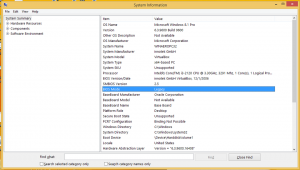Excluir entrada do menu de inicialização no Windows 10
Como excluir uma entrada do menu de inicialização no Windows 10
Com o Windows 8, a Microsoft fez alterações na experiência de inicialização. o carregador de inicialização baseado em texto simples agora está desabilitado por padrão e em seu lugar, há uma interface gráfica de usuário amigável com ícones e texto. O Windows 10 também tem isso. Os usuários podem gerenciar o carregador de inicialização moderno usando o console embutido bcedit ferramenta. Hoje, veremos como usá-lo para excluir uma entrada do menu de inicialização.
Propaganda

O Windows reorganiza as entradas de inicialização, colocando o último sistema operacional instalado no primeiro lugar no menu de inicialização. Você pode
mude a ordem de entrada do carregador de inicialização de acordo com suas preferências.Para excluir uma entrada de inicialização no Windows 10, você deve ser conectado como administrador. Veja como isso pode ser feito.
Aviso: Não exclua a entrada que é sua entrada de inicialização padrão!Alterar o sistema operacional padrão para o menu de inicialização antes de excluí-lo.
Para excluir a entrada do menu de inicialização no Windows 10,
- Abra um prompt de comando elevado.
- Digite ou copie e cole o seguinte comando e pressione o botão Digitar chave:
bcdedit. - Na saída, encontre o identificador linha para a entrada que você deseja excluir. O Windows atualmente carregado tem o {atual} identificador.

- Emita o seguinte comando para excluí-lo:
bcdedit / delete {identifier}. Por exemplo,bcdedit / delete {5cb10d44-20ee-11ea-85c6-e6e1f64324aa}.
Você terminou.
Como alternativa, você pode usar a configuração do sistema (msconfig.exe) para excluir uma entrada de inicialização no menu de inicialização do Windows 10.
Exclua a entrada do menu de inicialização do Windows 10 com msconfig.exe
- pressione Vencer+R no teclado e digite
msconfigna caixa Executar.
- No Configuração do sistema, mude para o Bota aba.

- Selecione uma entrada que deseja excluir da lista.
- Clique no Excluir botão.

- Clique Aplicar e OK.
- Agora você pode fechar o Configuração do sistema aplicativo.
- Se for solicitado a reiniciar, você pode reiniciar o sistema operacional para verificar as alterações feitas no menu de inicialização. Caso contrário, clique Saia sem reiniciar.

Você terminou.